Cómo agregar archivos Mobi a la aplicación Kindle de iPad
Si tiene archivos .mobi en su computadora que desea leer con la aplicación Kindle en su iPad, entonces el método para hacerlo no es inmediatamente obvio. Sin embargo, iTunes tiene una función incorporada a través de la cual puede sincronizar archivos .mobi de la misma manera que lo haría con cualquier otro tipo de archivo multimedia.
Paso 1:Conecte el extremo grande del cable de su iPad al puerto en la parte inferior del dispositivo, luego conecte el otro extremo a un puerto USB en su computadora. iTunes se iniciará automáticamente una vez que reconozca el iPad.
Paso 2: haga clic en su iPad en la sección "Dispositivos" en el lado izquierdo de la ventana. Paso 3: Haz clic en la pestaña "Aplicaciones" en la parte superior del panel central de iTunes.
Paso 3: Haz clic en la pestaña "Aplicaciones" en la parte superior del panel central de iTunes. 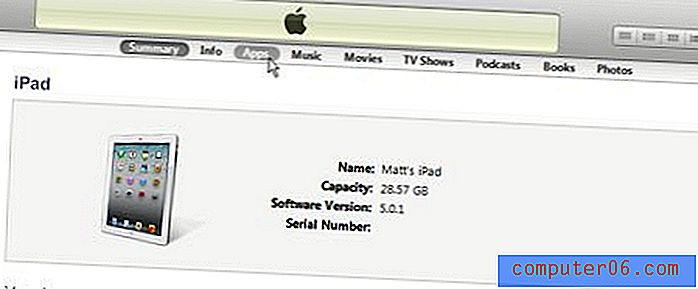 Paso 4: desplácese hasta la parte inferior del panel central, luego haga clic en la opción "Kindle".
Paso 4: desplácese hasta la parte inferior del panel central, luego haga clic en la opción "Kindle". 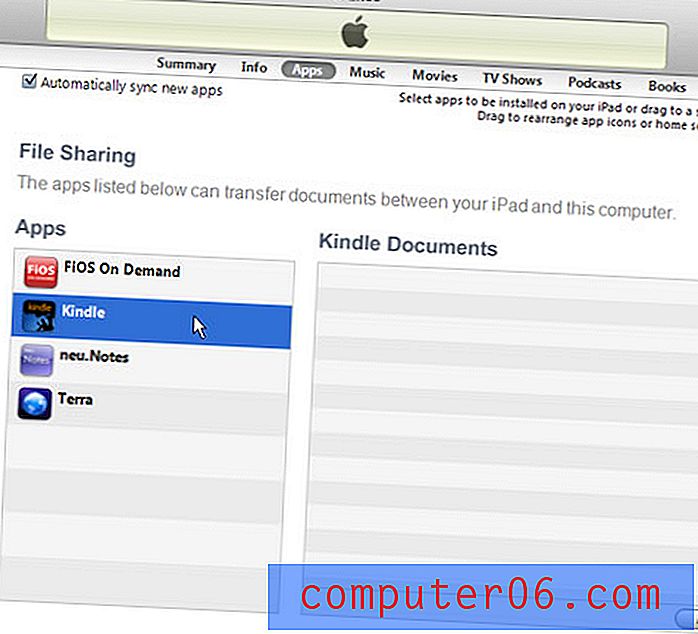 Paso 5: haga clic en el botón "Agregar" en la esquina inferior derecha del panel central.
Paso 5: haga clic en el botón "Agregar" en la esquina inferior derecha del panel central. 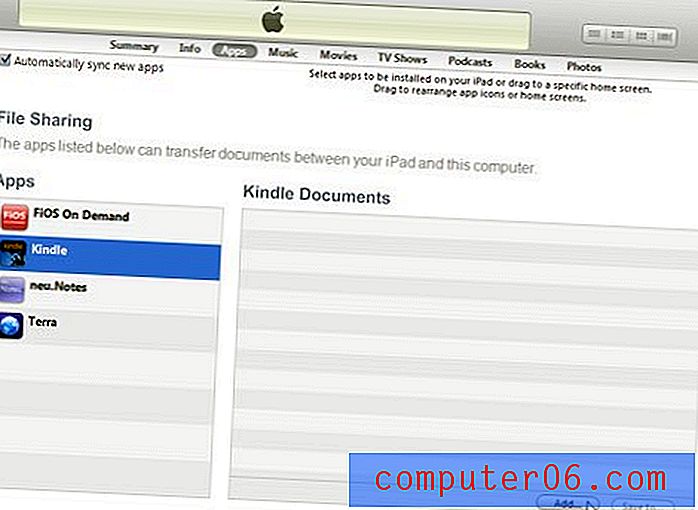 Paso 6: busque el archivo .mobi que desea agregar a la aplicación Kindle, luego haga clic en el botón "Abrir".
Paso 6: busque el archivo .mobi que desea agregar a la aplicación Kindle, luego haga clic en el botón "Abrir". 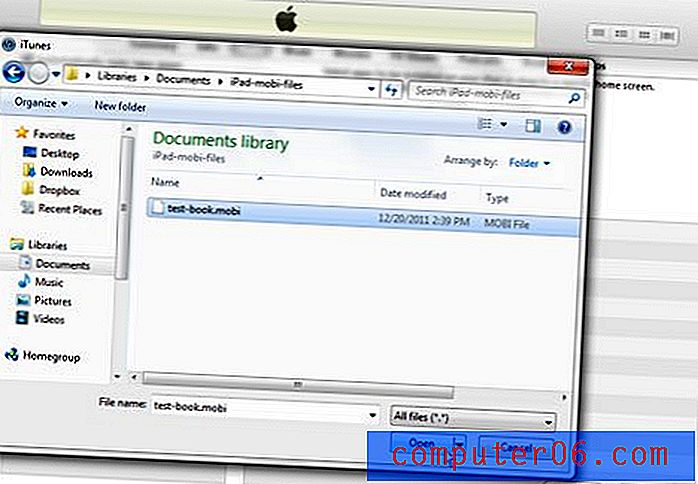 Paso 7: Haz clic en el botón "Sincronizar" en la esquina inferior derecha de la ventana para sincronizar el archivo con tu iPad.
Paso 7: Haz clic en el botón "Sincronizar" en la esquina inferior derecha de la ventana para sincronizar el archivo con tu iPad. 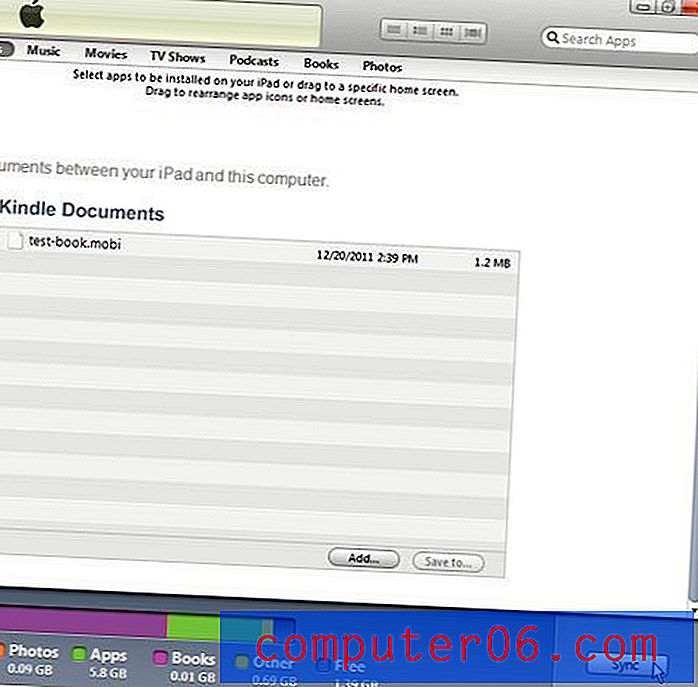 Paso 8: desconecta tu iPad de tu computadora. Paso 9: toca el ícono de la aplicación "Kindle" en tu iPad, luego toca "Inicio" en la esquina inferior izquierda de la pantalla. Su archivo .mobi se mostrará en la sección y se puede abrir tocando el icono del libro.
Paso 8: desconecta tu iPad de tu computadora. Paso 9: toca el ícono de la aplicación "Kindle" en tu iPad, luego toca "Inicio" en la esquina inferior izquierda de la pantalla. Su archivo .mobi se mostrará en la sección y se puede abrir tocando el icono del libro.



